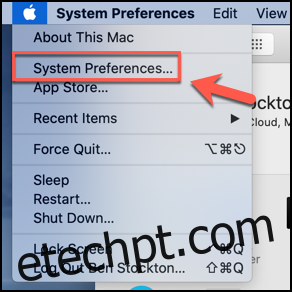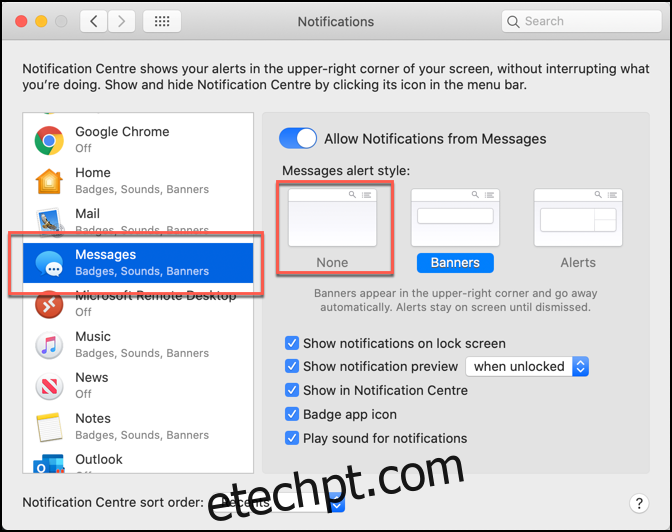O aplicativo Mensagens no Mac funciona exatamente como sua contraparte no iPhone e iPad, permitindo que você envie iMessages para outros dispositivos Apple. Se preferir manter suas mensagens separadas, você pode desativar o Mensagens no macOS seguindo estas instruções.
Essas instruções funcionarão para Catalina, mas você pode descobrir que as etapas variam para versões anteriores do macOS. Isso desabilitará apenas iMessages e mensagens SMS (se você tiver um iPhone) em seu Mac, mas você também pode desabilitar iMessage em um iPhone ou iPad se desejar.
Desativando notificações para o aplicativo Mensagens no Mac
Antes de desabilitar o iMessage, você deve primeiro considerar desabilitar notificações para o aplicativo Mensagens. Isso permitirá que você continue a enviar e receber mensagens no aplicativo Mensagens, mas só poderá ver as mensagens quando abrir o aplicativo.
Para fazer isso, abra o aplicativo Preferências do Sistema. Você pode iniciá-lo clicando no menu Apple no canto superior esquerdo da barra de menus e, em seguida, pressionando a opção “Preferências do Sistema”.
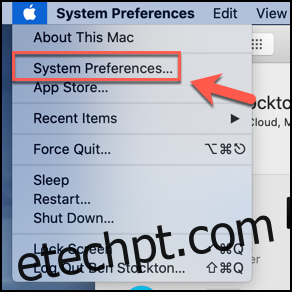
No menu “Notificações” nas Preferências do Sistema, você verá uma lista de aplicativos capazes de lançar notificações em um menu à esquerda. Percorra esta lista e clique na opção “Mensagens”.
Você pode personalizar a forma como suas notificações aparecem usando as opções mostradas na seção “Estilo de alerta de mensagens”.
Para ocultar a exibição de alertas de notificação no canto superior direito, clique na opção de estilo de alerta “Nenhum”.
Para desativar todas as notificações do aplicativo Mensagens, pressione o controle deslizante “Permitir notificações de mensagens”. O botão de alternância ficará cinza quando desativado.
Isso desabilitará completamente todas as notificações do aplicativo Mensagens, mas você ainda receberá mensagens em segundo plano e poderá visualizá-las no aplicativo Mensagens a qualquer momento.
Desativando o aplicativo Mensagens no Mac
Se você preferir desativar o aplicativo Mensagens no macOS completamente, é um processo bastante simples. Para começar, abra o aplicativo Mensagens clicando no ícone Mensagens no Dock.

Se você o removeu do Dock, você pode lançar Mensagens do Launchpad (que você pode iniciar clicando no ícone Launchpad no Dock). Como alternativa, você pode iniciar o aplicativo a partir da pasta Aplicativos no aplicativo Finder.
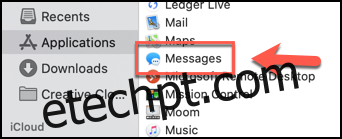
Você precisará acessar o menu Preferências de Mensagens para desativá-lo. Para fazer isso, clique em Mensagens> Preferências na barra de menus na parte superior da tela do seu Mac.
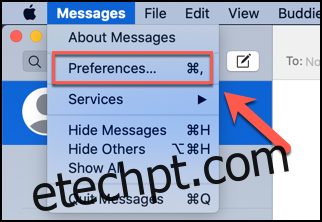
Suas configurações serão aplicadas automaticamente, portanto, você pode fechar o menu Preferências de mensagens quando terminar. As mensagens do iMessage não aparecerão mais no aplicativo Mensagens até que você entre novamente ou reative sua conta.